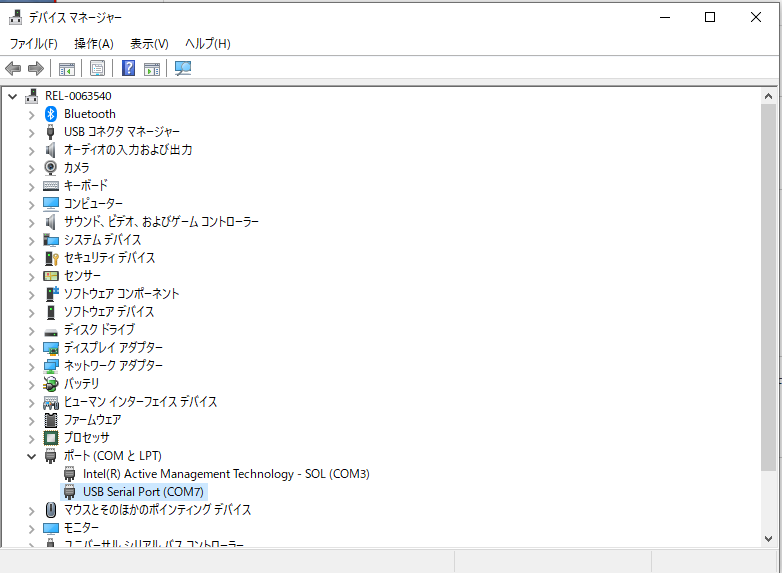forked from arduino/Arduino
-
Notifications
You must be signed in to change notification settings - Fork 5
クイックスタートガイド_RL78G15_Fast_Prototyping_Board
SuguruHarada64 edited this page May 12, 2023
·
2 revisions
-
https://www.arduino.cc/en/software
- 利用中のPCの種別に応じたArduino IDEをダウンロードする
- ここでは、「Windows Win 7 and newer」を例に解説する
- 本クイックスタートガイド作成時に動作確認に利用したバージョンは「Arduino IDE 1.8.19」である
- ここでは、「Windows Win 7 and newer」を例に解説する
- 利用中のPCの種別に応じたArduino IDEをダウンロードする
- デスクトップにあるアイコンをダブルクリックし、Arduino IDEを起動
- 「ファイル」→「環境設定」を開き、「追加のボードマネージャのURL:」に以下を指定する
- 「ツール」→「ボード: "Arduino Uno"」→「ボードマネージャ」を選択
- 「コンパイラ」「RL78/G15 Fast Prototyping Board用Arduinoライブラリ」「ボード書き込みツール」がダウンロードされArduino IDEにインストールされる
- Arduino IDE 上のソースコードエディタ(「sketch_日付」のタブ)に以下ソースコードを入力する
void setup() {
// put your setup code here, to run once:
pinMode(4,OUTPUT);
}
void loop() {
// put your main code here, to run repeatedly:
digitalWrite(4,HIGH);
delay(1000);
digitalWrite(4,LOW);
delay(1000);
}-
PCとRL78/G15 Fast Prototyping Board をUSB接続する
-
COMポート番号が何番で認識されたかデバイスマネージャで確認する
-
Arduino IDEにCOMポート番号を設定する
-
Arduino IDEでボード選択
- 「ツール」→「ボード: "Arduino Uno"」→「Renesas RL78/G15」→「RL78-G15 Fast Prototyping Board」
- 「ツール」→「ボード: "Arduino Uno"」→「Renesas RL78/G15」→「RL78-G15 Fast Prototyping Board」